Excel은 데이터를 꺼내는 매우 간단한 방법을 제공합니다데이터베이스에서 원하는 기능을 수행합니다. 또한 데이터베이스 전용으로 사용할 수있는 함수 목록을 제공합니다. 데이터베이스 또는 간단한 테이블을 만들고 Excel에서이를 하나의 완전한 데이터베이스로 간주하고 지정된 항목을 가져 오기위한 몇 가지 기준을 정의하면됩니다. 뛰어나다 DCOUNT 기능을 사용하면 기준이 충족되는 경우 지정된 데이터의 발생을 계산할 수 있습니다.
데이터베이스 기능을 적용해야하는 Excel 2010 스프레드 시트를 시작합니다 (예 : 필드가 포함 된 스프레드 시트 포함). 이름, 코스, 과 점수 여기서 우리는 DCOUNT 기능을 적용 할 것입니다.

데이터베이스 함수를 적용하려면 함수를 평가할 기준이있는 새 테이블을 작성해야합니다. 동일한 스프레드 시트에서 이름으로 테이블을 만듭니다. 욕구, 아래 스크린 샷과 같이. 이 테이블의 필드 레이블이 다른 테이블의 필드 레이블과 같아야합니다.
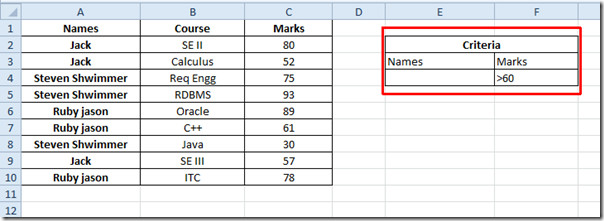
이제 데이터베이스 DCOUNT 함수를 평가할 것입니다. 티o 먼저 테이블 아래에 DCOUNT 레이블을 만듭니다.
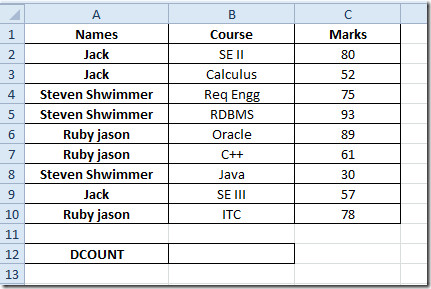
DCOUNT 함수는 지정된 기준 (예 :> 60)을 충족 한 학생의 수를 산출합니다. DCOUNT 함수의 구문은 다음과 같습니다.
= DCOUNT (데이터베이스, 필드, 기준)
표의 첫 번째 인수는 데이터 베이스 스프레드 시트에서 데이터베이스 테이블의 위치를 나타내는 다음 인수 들 데이터베이스 테이블의 열 / 필드 번호를 나타내며 기준은 충족해야하는 모든 기준을 나타냅니다. 셀 위치 또는 명령문 정의 기준일 수 있습니다.
우리는 이것을 다음과 같이 쓸 것입니다.
= DCOUNT (A1 : C10,3, E3 : F4)
표의 A1 : C10은 데이터베이스를 구성하는 셀의 위치이고, 3은 데이터베이스 테이블의 열 수입니다 (점수) 기준을 정의했으며 E3 : F4는 기준 표. 이 기능을 평가하면 60 명 이상의 점수를 얻은 6 명의 학생이 있기 때문에 6 명을 산출합니다.
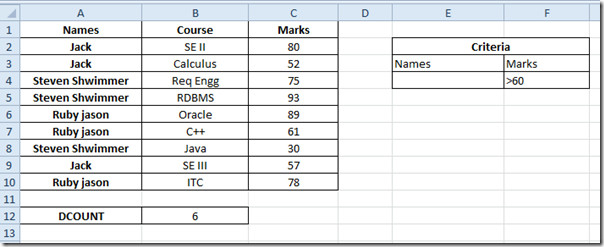
이제 몇 개의 코스에서 특정 학생이 60보다 큰 점수를 획득했는지 확인하려면 해당 학생의 이름을 기준 테이블, 그것은 대응하는 모든 것을 철수 할 것입니다아래의 스크린 샷에서 볼 수 있듯이 지정된 학생이 60보다 큰 점수를 확보 한 코스는 두 개뿐입니다.
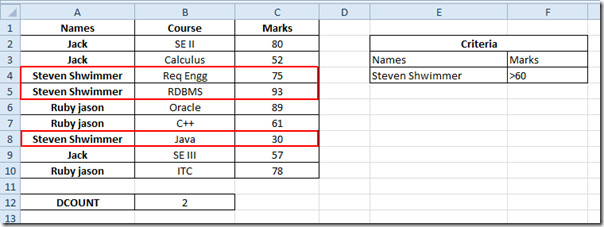
이전에 검토 한 Excel 기능을 확인할 수도 있습니다. 논리 함수, INFO, SUMSQ, DOLLAR, SUMPRODUCT, SUMIF, COUNTIF, VLOOKUP, HLOOKUP, PMT 및 LEN.













코멘트